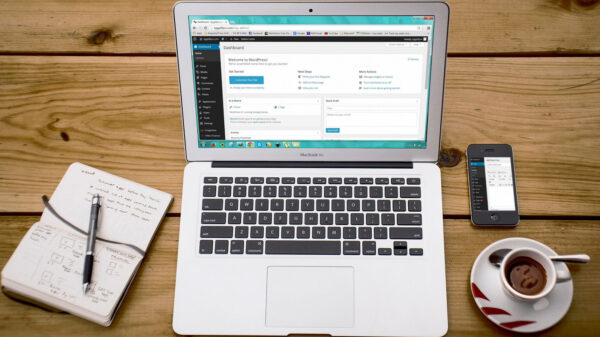Desde el año 2003, WordPress se ha ido erigiendo como el CMS más utilizado, por delante de Drupal y Joomla, por su gran versatilidad y potencia de contenidos a varios niveles. WordPress tiene dos formas diferentes: Existe la versión gratuita a través de WordPress.com y la plataforma de pago de alojamiento a través de WordPress.org. Cada uno tiene sus pros y sus contras, aunque la versión gratuita tiene algunas limitaciones.
- WordPress.com es una red de blogs en la que abrirte una web es rápido, sencillo y en 3 minutos estás posteando contenido de forma gratuita. Si necesitas más capacidad y potencia puedes irla pagando poco a poco a medida que vas creciendo.
- WordPress.org es para descargarte el software libre e instalartelo de forma independiente. Esta opción es mejor tanto para empresas grandes como para pequeños autónomos, ya que aunque no sean las mismas necesidades, siempre dice mucho estar posteando y firmando con tu propio dominio y software, además podrás hacer lo que quieras sin limitaciones con el código.
Gracias que es una plataforma open source (o de código abierto), WordPress ofrece un sinfín de funcionalidades y herramientas que se pueden usar para adaptar la plataforma a diferentes necesidades y tener muchas opciones de personalización. Hoy os hablaremos de algunos trucos no tan comunes, pero muy útiles para diferentes áreas de tu blog.
Editor WYSIWYG Mejorado
El editor de WordPress viene con botones configurados y listos para darle una buena estructura y diseño al contenido en WordPress. Pero si quieres pasar al siguiente nivel y tener un editor WYSIWYG mucho más completo y con una gran cantidad de opciones de formato, botones y edición de todo tipo, recomendamos instalar el plugin TinyMCE Advanced.
Una vez instalado podrás seleccionar y arrastrar fácilmente los botones que quieres añadir al editor, guardar los cambios y listo.
Editor de multimedia en WordPress
Pocas personas saben que dentro de WordPress se encuentra un sencillo pero muy eficiente editor de imágenes. Cuando agregas cualquier imagen, ingresa a la URL del archivo haciendo clic en Editar; en la parte de abajo podrás ver un botón que dice Editar Imagen. Podrás ver de inmediato el editor, en donde puedes rotarla, ajustar el tamaño, recortar y editar el texto alternativo, descripción y leyenda.
Image Caption
Además del título, descripción y texto alternativo, una opción extra es agregar una leyenda o image caption, la cual ayuda a agregar una pequeña descripción en la parte de abajo de tu texto (además de agregarle un marco que le da un toque de elegancia a la imagen).
No tiene efecto directo en el SEO como el Alt Text (o texto alternativo), pero sí permite que las imágenes y fotografías sean más informativas y con un mejor diseño. Para agregarlo solo tienes que editar la imagen en la entrada o página y encontrar la parte que dice Leyenda o Image Caption, dependiendo del idioma de tu WordPress.
Editor WYSIWYG para Widgets
Para agregar una imagen o un texto con colores o estilo en el área de Wigdets, es necesario usar códigos HTML en el widget de Texto. Esto puede ser un obstáculo para muchos usuarios que no tienen conocimiento de HTML; también se puede perder valioso tiempo buscando y encontrando los códigos adecuados.
Para solucionar esto, existe un excelente plugin llamado Black Studio TinyMCE, el cual agrega un editor WYSIWYG (como el de las imágenes y páginas) a un Widget de texto. De esta forma ya no habrá que lidiar con códigos HTML y puedes agregar imagenes, colores y formatos con un par de clics.
Deshabilitar comentarios
En los blogs los comentarios son muy buenos para establecer una conversación, debate y opiniones con tu audiencia. Sin embargo, puede haber casos en donde prefieras no mostrar comentarios, en especial en las páginas con contenido más estático y en donde no son necesarios.
Una forma rápida de deshabilitar los comentarios en entradas o páginas es ingresar a Entradas (Páginas) > Todas las Entradas. En la entrada o página, haz clic en Edición Rápida y en la parte derecha podrás deshabilitar la casilla que dice Permitir Comentarios.
Entradas aleatorias
¿Quieres sorprender a un amigo o suscriptor con un artículo aleatorio de tu excelente blog? Añade el texto “/?random” a tu URL y listo. Quedaría de la siguiente forma: http://www.urldetublog.com/?random.
Quizá no sea de gran utilidad, pero si es muy divertido para descubrir contenido incluso de otros blogs.
Foto en los comentarios
Tener tu imagen en los comentarios que dejas en WordPress es muy útil para que los usuarios te conozcan al momento de responderles en tu propio blog y también para que otros bloggers sepan quién eres al momento de comentar en otros blogs.Siempre genera más confianza cuando aparece la foto de la persona (más aún si lo combinas con comentarios informativos y de calidad).
Para agregar tu foto, ingresa a Gravatar, crea tu cuenta, sube tu fotografía y listo; tu imagen va a aparecer en tu blog y en todos los comentarios que dejes en blogs de WordPress (siempre y cuando usen su sistema de comentarios y no otro externo como Disqus o Facebook).
Crea una página de inicio personalizada
Si no vas a usar WordPress para crear un blog o como una parte secundaria, entonces tu página de inicio no serán tus últimas entradas como viene por defecto en todas las instalaciones. Lo mejor en estos casos es crear una página de inicio personalizada y tener aparte la sección de blog en http://www.urldetupagina.com/blog.
Para completar este proceso, crea tu página de inicio y la página de tu blog en Páginas > Añadir Nueva. Después de publicarlas, ingresa a Ajustes > Lectura y por último selecciona tu página inicial y después la de tus entradas.
Cientos de herramientas para WordPress
Uno de los mejores plugins disponibles para WordPress es Jetpack, todo un servicio lleno de herramientas, utilidades y opciones que ayudan a llevar a la plataforma a otro nivel de desempeño, diseño y utilidad. Con Jetpack tendrás acceso a:
- Estadísticas de visitas a tu sitio
- Verificación con Google Webmaster Tools, Pinterest y otras
- Especificar cuales widgets aparecen en cada página
- Publicación vía correo electrónico
- Editor CSS
- Suscripción para los usuarios que dejan comentarios
- Enlaces cortos
- Shortcodes
- ¡Y mucho más!
Con Jetpack aumentas el poder de WordPress al máximo y lo único que tienes que hacer una vez instalado es sincronizarlo con una cuenta de WordPress.com la cual puedes crear en http://www.wordpress.com en 5 minutos.
Protege y programa tus entradas
Una buena forma de ahorrar tiempo y dejar listo contenido para que se publique automáticamente es programar entradas o páginas. Cuando tengas el contenido listo, simplemente selecciona la fecha en la parte derecha del menú de edición y haz clic en Programar.
El menú de publicación también incluye una opción de proteger con contraseña o hacer privadas tus entradas o páginas. En la parte de visibilidad selecciona si quieres que la información sea privada o protegida con contraseña, guarda los cambios. Dos buenas utilidades de WordPress.
Crear Menús Personalizados
Muchos temas y plantillas incluyen la posibilidad de utilizar menús personalizados que se pueden mostrar en diferentes áreas del blog. Para añadirlos, haz clic en Apariencia > Menús, crea tu menú y agrega las páginas, categorías o incluso links externos que quieras incluir. En las casillas de la parte de abajo selecciona para qué quieres cada menú y su localización.
También puede que se necesite ver la documentación del tema o plantilla que estés usando. Los menús sin duda son de mucha ayuda para crear una nueva navegación en tu sitio (o blog).
Protege WordPress con Seguridad Máxima
Una de las principales prioridades en WordPress debe ser la seguridad de su blog o sitio. Lamentablemente, muchos usuarios se ocupan de esto hasta que su sitio ha sido hackeado o tiene problemas. Para evitar disgustos o problemas mayores, instala desde el primer día iThemes Security, un plugin muy completo que te hace sugerencias de todo tipo para darle a WordPress un nivel superior de seguridad.